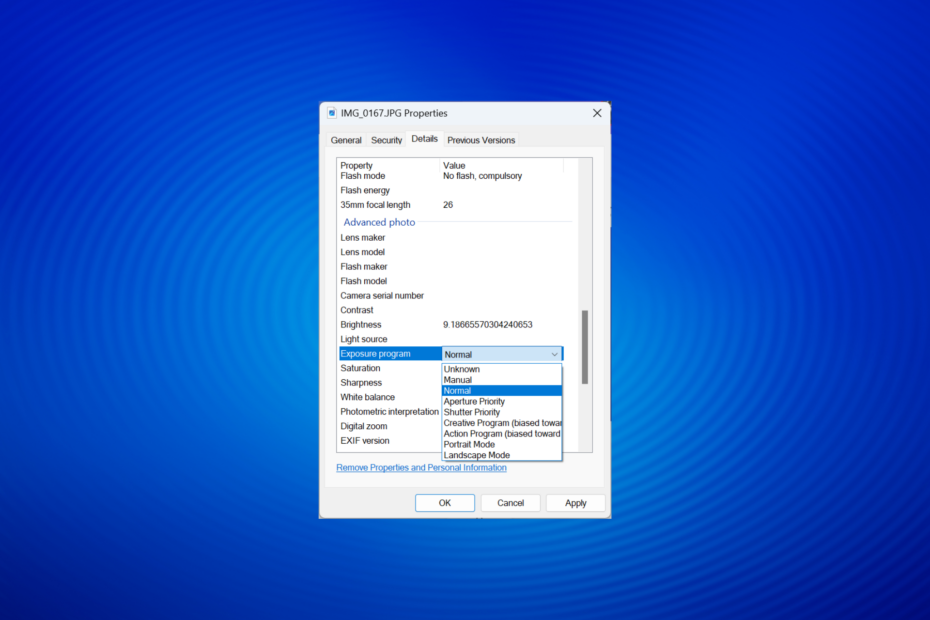अंतर्निहित कार्यक्षमता का उपयोग करें
- विंडोज़ में EXIF डेटा को संपादित करने के लिए, पर जाएँ विवरण छवि में टैब गुण, और आवश्यक समायोजन करें.
- उन्नत परिवर्तन करने के लिए आप किसी तृतीय-पक्ष टूल का उपयोग कर सकते हैं।
- चरण-दर-चरण प्रक्रिया जानने के लिए पढ़ते रहें!

EXIF (विनिमेय छवि फ़ाइल स्वरूप) डेटा जानकारी का एक महत्वपूर्ण हिस्सा है जो हमें किसी छवि के विभिन्न विवरणों की पहचान करने में मदद करता है इसमें चित्र का मोड, एपर्चर, शटर स्पीड, फोकल लंबाई, स्थान और कॉपीराइट शामिल हैं अन्य। साथ ही, आप विंडोज़ में EXIF डेटा को आसानी से संपादित कर सकते हैं।
याद रखें, कुछ जानकारी संपादन योग्य नहीं हो सकती है, और इसका पता लगाना आसान है। लेकिन, मेटाडेटा को पहचानने और संपादित करने में सक्षम होना गोपनीयता के दृष्टिकोण से महत्वपूर्ण है। यह चित्र से पहचान योग्य जानकारी, जैसे आपके स्थान के निर्देशांक, को हटाने में मदद करता है।
क्या EXIF डेटा सटीक है?
यह देखते हुए कि कोई उपयोगकर्ता EXIF मेटाडेटा के कुछ हिस्सों को आसानी से संपादित या हटा सकता है, यह हमेशा सटीक नहीं होता है। स्थान गलत हो सकता है, कॉपीराइट जानकारी संशोधित हो सकती है, और निर्माण तिथि बदल दी गई हो सकती है। इसके अलावा, जानकारी पंजीकृत करते समय डिवाइस कभी-कभी त्रुटि कर सकता है।
हम कैसे परीक्षण, समीक्षा और मूल्यांकन करते हैं?
हम पिछले 6 महीनों से एक नई समीक्षा प्रणाली बनाने पर काम कर रहे हैं कि हम सामग्री कैसे तैयार करते हैं। इसका उपयोग करते हुए, हमने अपने द्वारा बनाए गए गाइडों पर वास्तविक व्यावहारिक विशेषज्ञता प्रदान करने के लिए अपने अधिकांश लेखों को फिर से तैयार किया है।
अधिक जानकारी के लिए आप पढ़ सकते हैं हम WindowsReport पर कैसे परीक्षण, समीक्षा और मूल्यांकन करते हैं.
1. फ़ाइल एक्सप्लोरर के माध्यम से
- प्रेस खिड़कियाँ + इ को खोलने के लिए फाइल ढूँढने वाला, उस छवि का पता लगाएं जिसके लिए आप विंडोज़ में EXIF मेटाडेटा को संशोधित करना चाहते हैं, उस पर राइट-क्लिक करें और चयन करें गुण.
- पर नेविगेट करें विवरण टैब.

- यहां सूचीबद्ध विभिन्न मानों पर क्लिक करें, और जो भी संपादन योग्य टेक्स्ट फ़ील्ड या ड्रॉपडाउन मेनू खोलता है उसे संशोधित किया जा सकता है।

- एक बार संपादन पूरा हो जाने पर, पर क्लिक करें आवेदन करना और ठीक है परिवर्तनों को सहेजने के लिए.
याद रखें, आप Windows फ़ाइल एक्सप्लोरर के साथ केवल EXIF डेटा का एक सीमित सेट संपादित कर सकते हैं। इसमें कैमरा मेकर, कैमरा मॉडल, मीटरिंग मोड, फ्लैश मोड, एक्सपोजर प्रोग्राम, व्हाइट बैलेंस और EXIF संस्करण सहित अन्य शामिल हैं।
लेकिन फ़ाइल एक्सप्लोरर जीपीएस डेटा, यानी अक्षांश, देशांतर और ऊंचाई को संपादित करने की अनुमति नहीं देता है।
2. किसी तृतीय-पक्ष सॉफ़्टवेयर का उपयोग करें
वहाँ कई हैं प्रभावी फोटो दर्शक विंडोज़ के लिए, अधिकांश उपयोगकर्ताओं को EXIF डेटा को संपादित या संशोधित करने की अनुमति देता है।
एक विश्वसनीय विकल्प चुनें जो कार्यक्षमता प्रदान करता है और परिवर्तन करते समय छवि को दूषित नहीं करता है।
- विंडोज़ 11 में Alt-Tab को अक्षम करने के त्वरित तरीके
- PUA: Win32/Packunwan: यह क्या है और खतरे को कैसे दूर करें
- विंडोज़ 11 उपयोगकर्ता अब विंडोज़ शेयर के माध्यम से टीमों पर आसानी से फ़ाइलें साझा कर सकते हैं
- विंडोज़ 11 पेंट में DALL-E 3-संचालित कोक्रिएटर सुविधा मिलेगी
- विंडोज़ 11 में कीबोर्ड विलंब: अंतराल को कैसे ठीक करें
मैं Windows फ़ोटो से EXIF डेटा कैसे हटाऊं?
हालाँकि आप EXIF डेटा को हटाने के लिए किसी तृतीय-पक्ष टूल का उपयोग कर सकते हैं, विंडोज़ एक सहज अंतर्निहित कार्यक्षमता प्रदान करता है, और हम उसका उपयोग करने की सलाह देते हैं।
- उस छवि पर राइट-क्लिक करें जिसके लिए आप EXIF मेटाडेटा हटाना चाहते हैं, और चुनें गुण.
- के पास जाओ विवरण टैब, और पर क्लिक करें गुण और व्यक्तिगत जानकारी हटाएँ तल पर।

- यदि आप मेटाडेटा के प्रत्येक भाग को हटाना चाहते हैं, तो चुनें सभी संभावित गुणों को हटाकर एक प्रतिलिपि बनाएँ, और क्लिक करें ठीक है.

- यदि आप EXIF डेटा के विशिष्ट भागों को हटाना चाहते हैं, तो चयन करें इस फ़ाइल से निम्नलिखित गुण हटाएँ, जो भी जानकारी आप हटाना चाहते हैं उसके लिए चेकबॉक्स पर टिक करें और क्लिक करें ठीक है.

EXIF डेटा को हटाते या हटाते समय, आपको हर उस जानकारी का चयन करना चाहिए जो सुरक्षा या गोपनीयता से समझौता कर सकती है।
साथ ही, अधिकांश ऑनलाइन फोटो-शेयरिंग प्लेटफ़ॉर्म, जैसे इंस्टाग्राम, फेसबुक या ट्विटर, कोई छवि अपलोड होने पर स्वचालित रूप से इस जानकारी को हटा देते हैं। लेकिन दूसरों के लिए, इसे मैन्युअल रूप से करना होगा और यह महत्वपूर्ण है!
अब जब आप जानते हैं कि विंडोज़ में EXIF डेटा को कैसे संपादित और हटाना है, तो जानें कि कैसे करें फ़ोटो में दिनांक/समय टिकट जोड़ें.
इसके अलावा, एनोटेट या वैयक्तिकृत करने के लिए, आप कर सकते हैं निर्बाध रूप से चित्र बनाएं उनकी गुणवत्ता को प्रभावित किए बिना.
किसी भी प्रश्न के लिए या यह साझा करने के लिए कि आप छवि के मेटाडेटा को कैसे संपादित करना पसंद करते हैं, नीचे एक टिप्पणी छोड़ें।